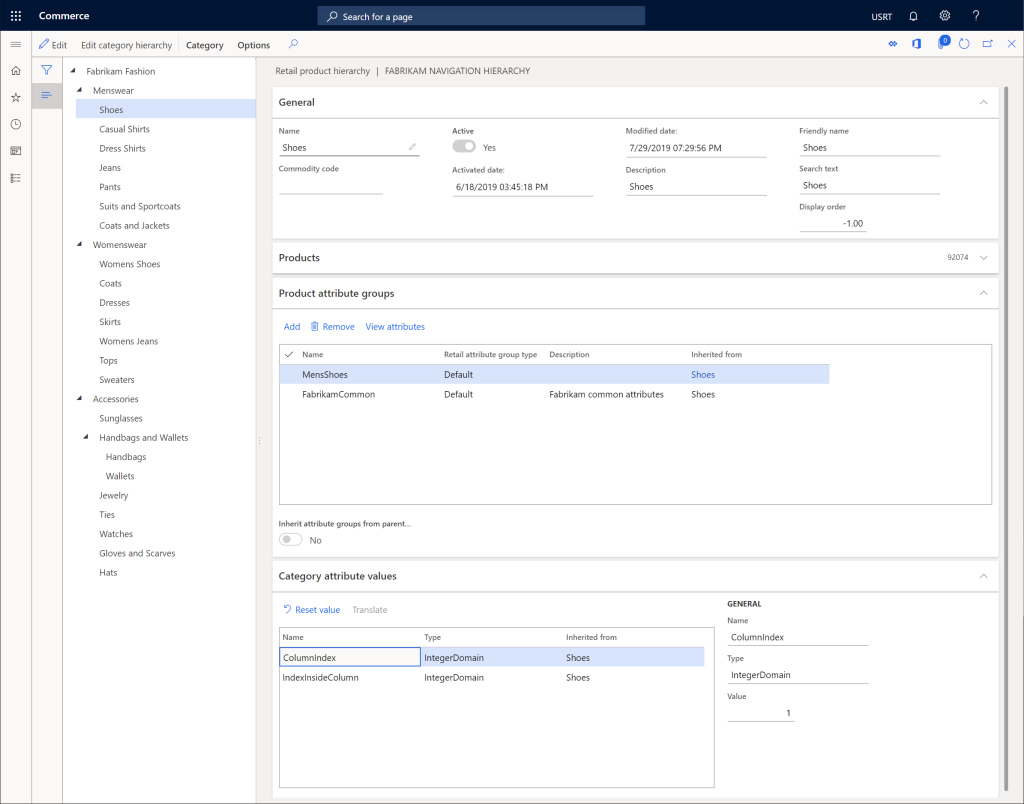Criar uma hierarquia de navegação de canais
Isto artigo descreve como criar uma hierarquia de navegação de canal em Microsoft Dynamics 365 Commerce.
Descrição Geral
Uma hierarquia de navegação de canal é utilizada para agrupar e organizar os produtos em categorias, de modo a que os produtos possam ser pesquisados em linha ou no ponto de venda (POS).
Criar uma hierarquia de navegação de canais
Para criar uma hierarquia de navegação de canal, siga estes passos.
- No painel de navegação, aceda a Módulos > Retalho e comércio > Produtos e categorias > Categorias de navegação de canais.
- No painel de ação, seleccione New.
- Na caixa Name , introduza um nome.
- Na caixa Description , introduza uma descrição.
- Selecione Criar.
- No painel de ação, seleccione Novo nó de categoria para criar um nó de raiz.
- Na caixa Name , introduza um nome.
- Na caixa Description , introduza uma descrição.
- Na caixa Nome amigável , introduza um nome amigável.
- No painel de ação, seleccione Guardar.
A imagem seguinte mostra um exemplo de nó de raiz.
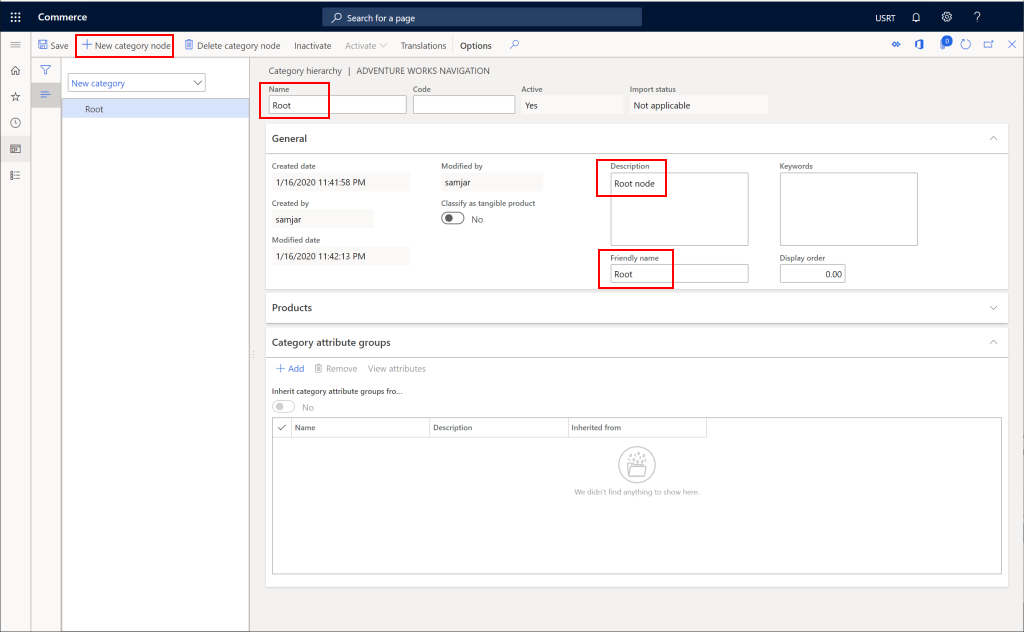
Criar nós de categoria de navegação
Para criar quaisquer nós de categoria de navegação adicionais para representar as categorias de produto no canal, siga estes passos.
- No painel de navegação, seleccione o nó principal ao qual pretende adicionar uma categoria.
- No painel de ação, seleccione Novo nó de categoria.
- Na caixa Name , introduza um nome.
- Na caixa Description , introduza uma descrição.
- Na caixa Nome amigável , introduza um nome amigável.
- Na caixa Ordem de apresentação , introduzir uma ordem de apresentação (opcional).
- No painel de ação, seleccione Guardar.
Nota
Para melhorar o desempenho do cliente, como o POS e o comércio eletrónico, recomenda-se que não configure mais de 1000 nós de categoria numa hierarquia de navegação. Se configurar mais de 1000 nós de categoria para um canal online, terá de criar personalizações do SSK para garantir que todos os nós de categoria são carregados.
A imagem seguinte mostra um exemplo de uma hierarquia de navegação de canal concluída.
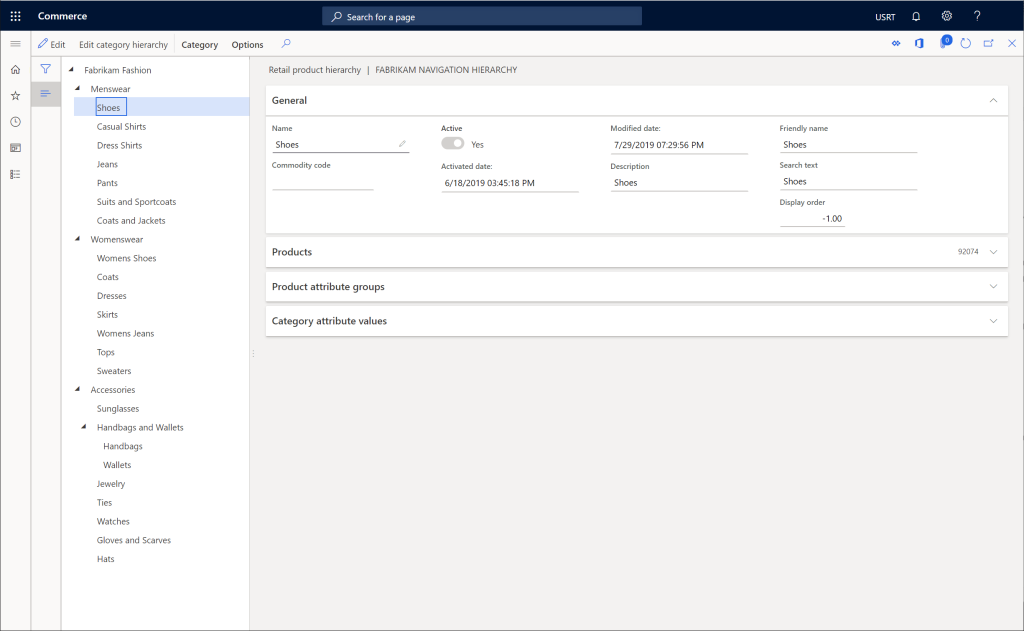
Adicionar produtos aos nós de categoria
Para adicionar produtos a nós de categoria, siga estes passos.
- Selecionar um nó de categoria.
- Em Produtos, selecionar Adicionar.
- Procure os novos produtos que pretende adicionar utilizando o número ou o nome do produto e, em seguida, seleccione OK.
- No painel de ação, seleccione Guardar.
Nota
Adicionar produtos a um nó dentro da hierarquia de navegação do canal não é suficiente para que os produtos apareçam num canal selecionado, os produtos também têm de ser sortidos para um canal. Para mais informações sobre sortimentos, consultar Gestão de sortimentos.
A imagem seguinte mostra um nó de exemplo com produtos adicionados.
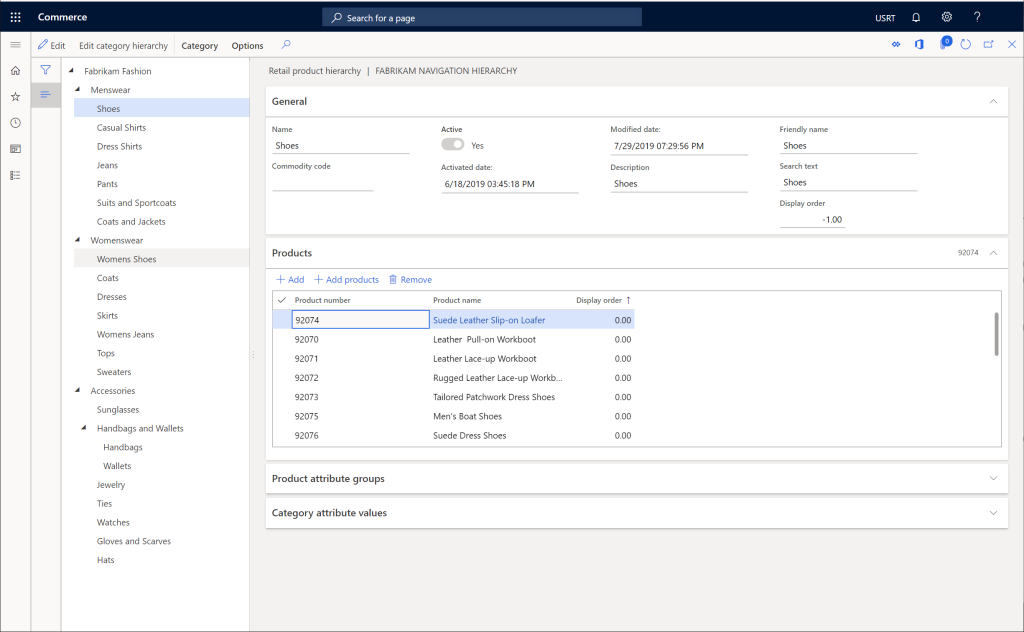
Adicionar grupos de atributos de produtos a nós de categoria
Nota
Os grupos de atributos devem ser criados antes de poderem ser adicionados a um nó dentro da hierarquia de navegação do canal.
Para adicionar um grupo de atributos de produto a um nó de categoria, siga estes passos.
- Selecionar um nó de categoria.
- Em Grupo de atributos do produto, selecionar Adicionar.
- Localize os grupos de atributos que pretende adicionar e, em seguida, seleccione OK.
- No painel de ação, seleccione Guardar.
A imagem seguinte mostra um nó de amostra com grupos de atributos de produtos adicionados.